20 beste gameschermrecorders om gameplay op elke pc vast te leggen
Wanneer je het meest trotse moment van het spelen van een game wilt delen, wat zijn dan de beste gameschermrecorders op computers en smartphones? Je zou de ingebouwde opname- of herhalingsfuncties in sommige gametoepassingen moeten vinden. Maar er zijn enkele beperkingen, vooral wanneer je een grote video in hoge kwaliteit moet opnemen, videocommentaar moet toevoegen en meer. Leer gewoon meer over de uitstekende functies van de 20 beste video spelschermrecorders en kies de gewenste dienovereenkomstig.
Gidslijst
10 beste gameschermrecorders voor pc/Mac 5 beste online gameschermrecorders 5 beste gameschermrecorders voor Android/iOS10 beste gameschermrecorders voor pc/Mac
Top 1: AnyRec-schermrecorder
AnyRec Screen Recorder is een alles-in-één gameschermrecorder voor Windows en Mac om gameplay-video's van computers en smartphones vast te leggen. Het biedt de gamemodus om gameplay-video's op de achtergrond vast te leggen. Hiermee kunt u schermvideo, systeemaudio, microfoonstem en webcambeelden vastleggen. Bovendien kunt u ook de videocodec, framesnelheid, audiocodec en meer andere instellingen aanpassen.

Leg de gameschermvideo vast van Windows, Mac, Android en iOS in de gamemodus
Voeg commentaar toe aan de game-opname, inclusief microfoonstem en webcambeelden
Tweak de videocodec, framesnelheid, audiocodec, samplefrequentie en meer voor de opnames
Bewerk de gameplay-video's, trim het gewenste deel, hernoem en bestanden en deel ze met anderen
Veilige download
Veilige download
Hoe gameplay op te nemen in AnyRec Screen Recorder
Stap 1.Nadat u AnyRec Screen Recorder hebt geïnstalleerd, start u het en klikt u op de knop "Game Recorder". Klik op de pijl omlaag om het spelvenster te kiezen. Zorg ervoor dat het spel dat u wilt opnemen al geopend is, zodat het programma het venster kan detecteren.

Stap 2.Schakel de knoppen "Systeemgeluid" en "Microfoon" in om de audiobestanden voor gameplay-video's op te nemen. Bovendien kun je ook het audiovolume aanpassen, de audioruis verwijderen en de audiokwaliteit verbeteren terwijl je gameplay-commentaar opneemt.

Stap 3.Zodra alles klaar is, klik je op de knop "REC" om gameplay-video's op te nemen. Hiermee kunt u annotaties, watermerken en meer andere instellingen toevoegen. Wanneer u de gewenste bestanden ontvangt, kunt u op de knop "Stop" klikken om de gameplay-video's op te slaan.

Veilige download
Veilige download
Top 2: OBS Studio
Getiteld als een van de beste software voor het opnemen van videogames, OBS Studio biedt geavanceerde functies voor het vastleggen en mixen van realtime video en audio. Het is een open-source schermrecorder, die goed werkt met een livestream op een sociaal netwerk zoals Twitch. Er is trouwens ook een OBS Studio voor Mac versie voor gebruikers van macOS 10.13 en hoger.
- Pluspunten
- Ondersteunt veel besturingssystemen zoals Linux, Windows en Mac
- Ondersteunt meestal live streaming-platforms zoals YouTube en Zenuwtrekking
- Stel een onbeperkt aantal scènes in met meerdere aangepaste overgangen
- nadelen
- De interface is niet gebruiksvriendelijk en moeilijk te navigeren
- Gebrek aan enkele geavanceerde bewerkingsfuncties om de video's op te poetsen
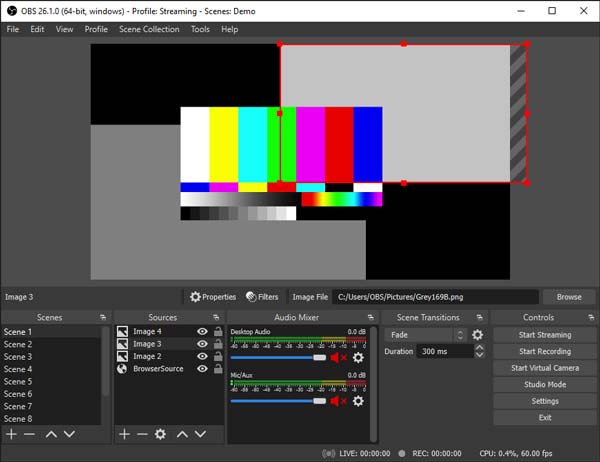
Top 3: Camtasia
Camtasia is een andere geavanceerde gameschermrecorder om gameplay-opname naar een ander niveau te tillen. Naast de opnamefuncties biedt het programma ook enkele uitgebreide videobewerkingsfilters. U kunt video-effecten, overgangen, tekst en nog veel meer toevoegen.
- Pluspunten
- Zorg voor unieke videofilters, waaronder een groen scherm om de achtergrond te verwijderen.
- Neem het volledige scherm, een venster, webcam, microfoon, systeemaudio, enz.
- Voeg extra elementen toe, zoals highlights, scrollende tekst en meer.
- nadelen
- Duur voor zijn pro-versie
- Gratis proefperiode van 30 dagen met watermerk in elke opname.
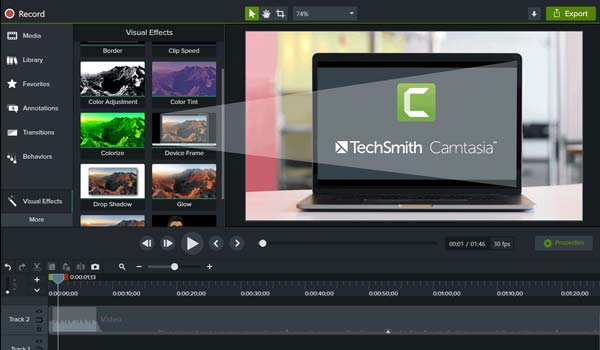
Top 4: IJsschermrecorder
Wanneer u gratis een gameschermrecorder met een eenvoudige interface moet kiezen, IJsschermrecorder stelt u in staat om uw opgenomen bestand eenvoudig op te nemen en te bewerken. Met zijn onderscheidende kenmerken kunt u het gewenste gebied kiezen en het videobestand in verschillende formaten opslaan.
- Pluspunten
- Zorg voor een eenvoudige en gemakkelijke interface om de opnames op te nemen en te bewerken.
- Neem zonder enige beperking live webinars en streaming video's op.
- Selecteer snel een opnamegebied met behulp van de recent gebruikte opnamemodus.
- nadelen
- Er zijn enkele kleine problemen bij het opnemen van video's met 4K-resolutie.
- Heeft beperkte tijd om op te nemen, tenzij u de volledige versie koopt.
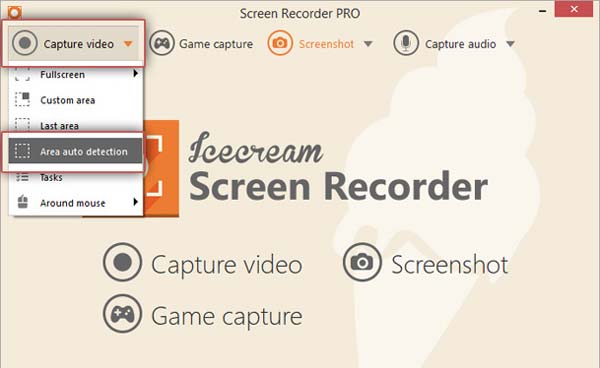
Top 5: TinyTake
TinyTake is een unieke gratis gameschermrecorder voor pc en Mac. Hiermee kunt u video's en momentopnamen maken en opmerkingen toevoegen. Hiermee kunt u al uw schermrecords opslaan met een vrij eenvoudige interface om te navigeren. Het biedt bewerkingstools met vormen, effecten, tekst, enz.
- Pluspunten
- Bied aangepaste sneltoetsen om eenvoudig gameplay-video's vast te leggen.
- Sla de opnames op en deel ze met anderen via enkele openbare URL's.
- Hiermee kunt u de gameplay-opnames in bulk vastleggen en delen.
- nadelen
- Het biedt slechts 5 minuten beperkte gameplay-opname.
- Bewerkingsfuncties zijn ook beperkt in de gratis versie.
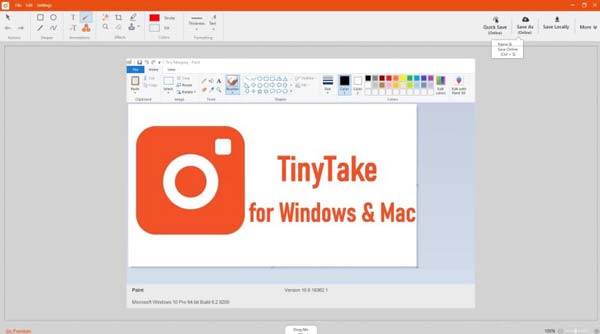
Top 6: gratis camera (Windows)
Eenvoudig met zijn navigatie, Gratis Cam geeft u geen lastige navigatie. Het helpt gamers om hun games eenvoudig te screenen en te delen met andere gamers. Het is een gratis gameschermrecorder voor Windows zonder watermerk of advertentie.
- Pluspunten
- Volledige gratis schermrecorder zonder enige beperking.
- Bied een tool die ongewenste ruis op uw video kan verwijderen.
- Neem de video's zonder limiet op in opname of watermerk.
- nadelen
- De opname kan alleen worden opgeslagen in het WMV-formaat.
- Er is geen webcamopname beschikbaar.
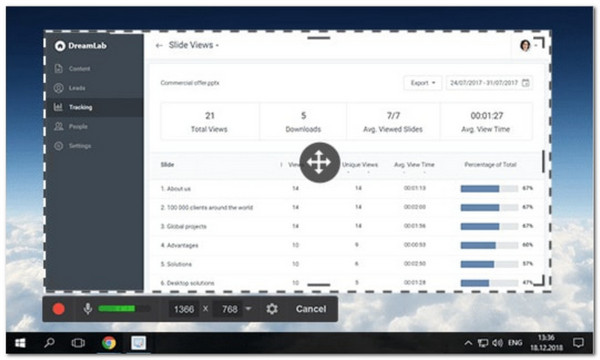
Top 7: QuickTime Player (Mac)
Snelle tijd is de standaard gameschermrecorder voor je Mac. U kunt alles wat op uw MacBook wordt weergegeven, bewerken en opnemen. Hiermee kunt u een diavoorstelling maken voor video's en audio. Er zijn enkele geavanceerde functies om schermvideo's van de gespiegelde iPhone vast te leggen.
- Pluspunten
- Neem activiteiten op het scherm op uw Mac op en sla uw video op in HD-kwaliteit.
- Schakel in om de video-inhoud van iPhone en andere iOS-apparaten vast te leggen.
- Het is de standaard gameschermrecorder voor Mac zonder extra downloaden.
- nadelen
- Zorg voor beperkte bewerkingsfuncties en annotaties voor de opname.
- Heeft alleen de basisopnamefuncties zonder planning.
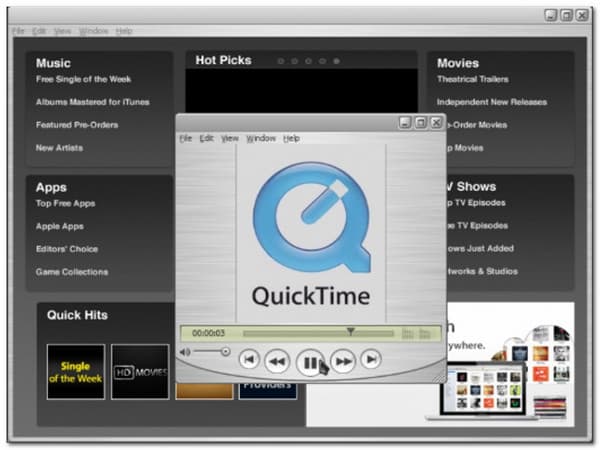
Top 8: Bandicam
Bandicam is een perfecte schermrecorder voor videogames om gameplays en desktopvideo's vast te leggen. Het is een screencast-tool die in staat is om uw scherm in hoge kwaliteit op te nemen, waardoor u uw soundtrack kunt afspelen en de audio volledig kunt vastleggen tijdens het opnemen.
- Pluspunten
- Geef de gameplay-opname tot 3,9 GB de maximale bestandsgrootte.
- In staat om een kleiner formaat op te nemen zonder de kwaliteit van de video te beïnvloeden.
- Goed compatibel met YouTube, filmmaker en andere sociale-mediasites.
- nadelen
- Neem de gameplay-video maximaal 10 minuten op.
- Er zijn watermerken voor opnames in de gratis versie.
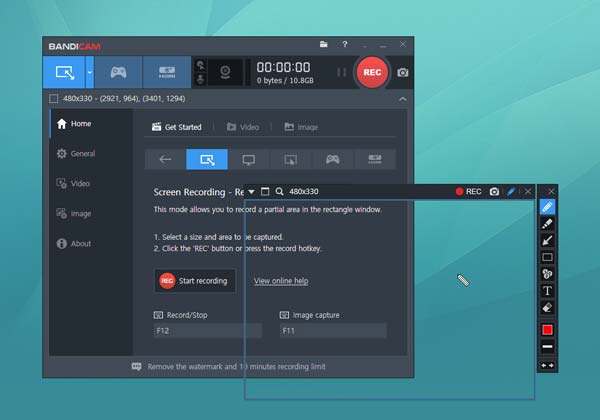
Top 9: Fraps
Fraps-schermrecorder is geweldig voor benchmarking, het maken van instructievideo's, het opnemen van gameplay-video's en zelfs het maken van screenshots. Met deze uitstekende schermrecorder voor videogames kunt u high-definition video vastleggen voor sociale-mediawebsites.
- Pluspunten
- Ondersteunt een maximale resolutie van 7680 × 4800 voor het opslaan van gameplay-video's.
- Pas sneltoetsen voor het vastleggen van video's aan die verschillen van die voor uw game.
- Voer aangepaste benchmarks uit en meet de framesnelheid tussen twee willekeurige punten.
- nadelen
- Er zijn veel bugs omdat de software lange tijd niet is bijgewerkt.
- Groot videoformaat met veel bronnen bij het opnemen van gameplay-bestanden.
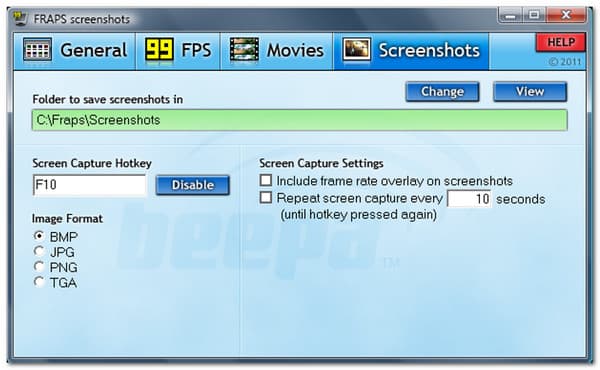
Top 10: VLC-mediaspeler
VLC Media Speler is meer dan een gratis videospeler. Met de gratis gameschermrecorder kun je ook: leg gameplay-video vast met VLC op Windows en Mac. Het ondersteunt verschillende formaten, waaronder AAC, MP3, WMA, MP4, en meer voor wanneer u uw audio en video afspeelt.
- Pluspunten
- Zorg voor gaming-opname, video afspelen en meer andere taken.
- Een eenvoudige interface waarmee zelfs beginners gameplay-video's kunnen opnemen.
- Leg de online gameplay-video's in het programma vast via een URL.
- nadelen
- Heb geen ingebouwde video-editor om de opnames op te poetsen.
- Ondersteun niet het vastleggen van het volledige scherm.
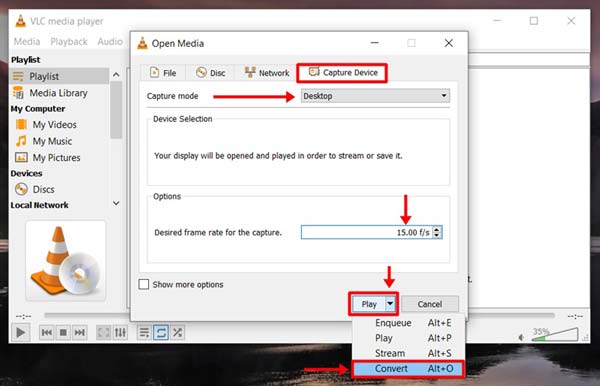
5 beste online gameschermrecorders
Top 11: AnyRec gratis schermrecorder
AnyRec gratis schermrecorder is een gratis gameschermrecorder voor pc en Mac, die geen ingewikkelde installatie vereist en geen tijdslimiet heeft. Er zijn functies om de schermopname te verbeteren, het schermopnamegebied aan te passen en meer.
- Pluspunten
- Leg de gameplay-video's en het instelbare schermopnamebereik vast.
- Zorg voor een reeks bewerkingen en annotaties om tijdens het opnemen te tekenen.
- Leg de interne/externe audiobronnen en webcambeelden vast.
- nadelen
- Upgrade de Pro-versie naar de gamemodus en planningsfuncties.
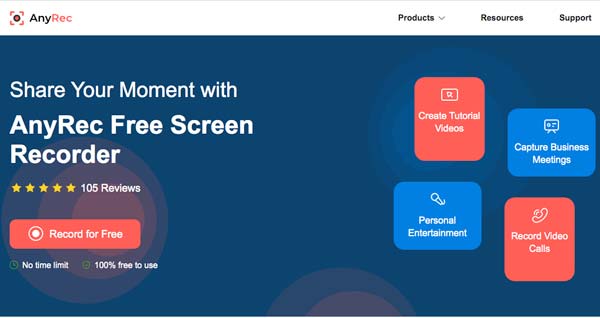
Top 12: ScreenApp online schermrecorder
ScreenApp online schermrecorder is een andere gratis en eenvoudige gameschermrecorder waarvoor geen registratie vereist is om de functies te gebruiken. Het heeft een eenvoudige navigatie om uw opnamevoorkeuren in te stellen. Met een paar klikken kunt u uw gameplay opnemen als uw vereiste.
- Pluspunten
- Maak online gamevideo's zonder software-extensies te installeren.
- Verliest de vorige opname niet, tenzij u op de knop Nieuwe opname klikt.
- Bied meerdere en gemakkelijke opties om schermvideo en audio op te nemen.
- nadelen
- Zorg voor een beperkte tijd van 15 minuten en 1 uur als u een account aanmaakt.
- Crashproblemen wanneer u de extensie van Chrome/Opera/Safari installeert.
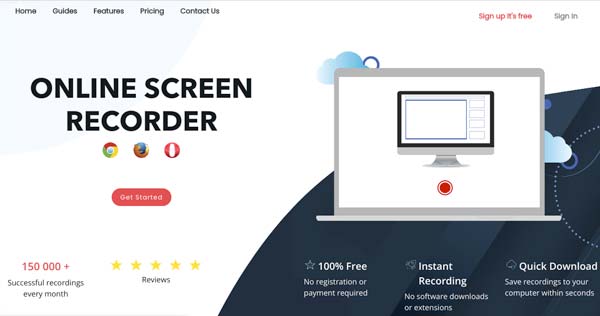
Top 13: RecordCast
RecordCast is een alles-in-één schermrecorder en video-editor waarmee u een video van het scherm kunt opnemen en uw video kunt bewerken. Je kunt selecteren of je een webcam wilt gebruiken om het opnameproces van je gameplay te starten.
- Pluspunten
- Er is geen plug-in nodig om de tool te gebruiken.
- Neem een scherm op terwijl u zowel systeem- als microfoonaudio vastlegt.
- nadelen
- Je kunt alleen het hele scherm opnemen.
- Bewerkingsfuncties bevinden zich niet in de recorderinterface.
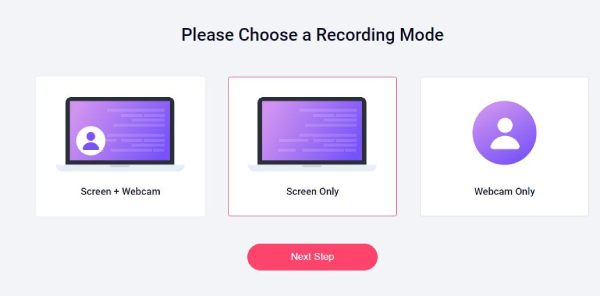
Top 14: ScreenApp.IO
ScreenApp.IO is een krachtige en gebruiksvriendelijke online schermrecorder, met functies voor audio- en video-samenvatting waarmee u tijd kunt besparen. Met ScreenApp.IO kunt u moeiteloos uw scherm opnemen, transcriberen, gameplay-video's samenvatten en aantekeningen maken van uw vergaderingen en workflows met AI om deze met uw team te delen.
- Pluspunten
- Genereer een samenvatting van videocontent met AI.
- Voeg een opmerking toe aan uw opgenomen inhoud.
- Deel uw bewerkingen van de video met anderen.
- nadelen
- Om het te gebruiken is inloggen vereist.
- De ondersteunde formaten zijn relatief beperkt.

Top 15: Clipchamp
Clipchamp is een tool waarmee je gratis je gameplay kunt opnemen met een webcam in je webbrowser, waarbij je privacy gegarandeerd is. U kunt uw opgenomen inhoud aanpassen en bewerken voor een betere kijkervaring.
- Pluspunten
- Manipuleer vrijelijk audio of video van je gameplay.
- Uitgebreide bewerkingsfuncties zoals stickers of audiotracks.
- nadelen
- Het opnamescherm is slechts een bijkomstigheid waardoor de kwaliteit niet hoog is.
- Vereist een login en een reeks autorisaties om te gebruiken.
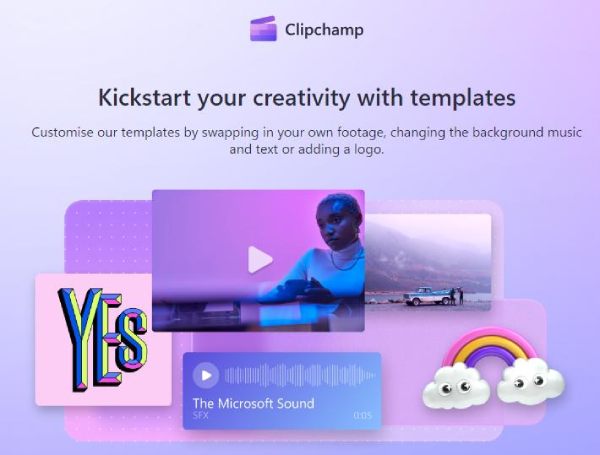
5 beste gameschermrecorders voor Android/iOS
Top 16: AZ Schermrecorder
AZ Schermrecorder stelt u in staat uw video op te nemen en op te slaan zonder watermerk. Het is een van de beste en populaire gameschermrecorders voor Android. Er zijn enkele geavanceerde functies zoals bijsnijden, overgang, het verwijderen van het dubbele frame en meer.
- Pluspunten
- Stel videoresolutie, framesnelheid, schermoriëntatie, bitsnelheid, enz.
- Maakt het mogelijk om een camera aan de voorkant toe te voegen voor het streamen van games of commentaar.
- Pas het formaat van je video aan en voeg achtergrondgeluid toe, zoals commentaar.
- nadelen
- Neem te veel tijd voor het renderen van de videobewerkings- en weergavefuncties.
- Het werkt niet goed met low-end apparaten of grote gameplay-bestanden.
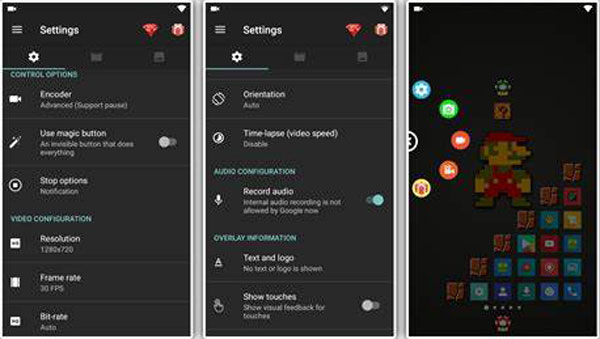
Top 17: Superschermrecorder
Met de uitstekende videobewerkingstools van de applicatie voor het opnemen van videogames, kunt u uw inhoud verbeteren en verbeteren. Schermopname met Super schermrecorder heeft geen tijdslimiet, dus je kunt binnen een paar klikken lange gameplay opnemen.
- Pluspunten
- Hiermee kunt u het opnameproces stoppen door uw Android-telefoon te schudden.
- Heeft een zwevend venster om uw schermopname te stoppen, te pauzeren of te hervatten.
- nadelen
- Er kunnen problemen optreden tijdens de opname, waaronder vertragingen en crashes.
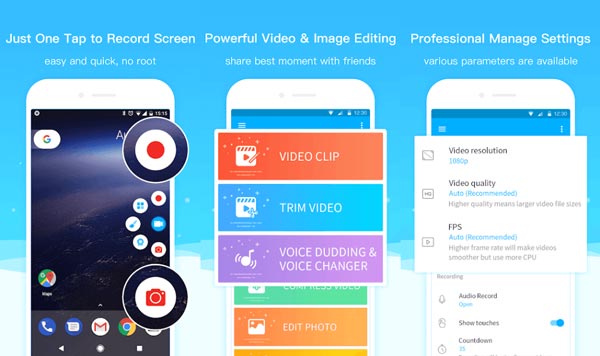
Top 18: iOS-schermrecorder
iOS-schermrecorder is een standaard gameschermrecorder voor iPhones (iPhone 13/12/11/X...) en iPads. De functionaliteit omvat een optie om de microfoon in te schakelen voor audio tijdens schermopname. Het neemt ook op in hoge kwaliteit, zowel voor video als audio.
- Pluspunten
- Het is de ingebouwde gameschermrecorder om video op het iOS-scherm vast te leggen.
- Leg de microfoon vast en scherm video met de originele kwaliteit.
- nadelen
- De kwaliteit kan laag worden als je veel opgenomen video's in de opslag hebt.
- Kan niet alle gameplay-video's vastleggen vanwege de beperkingen.
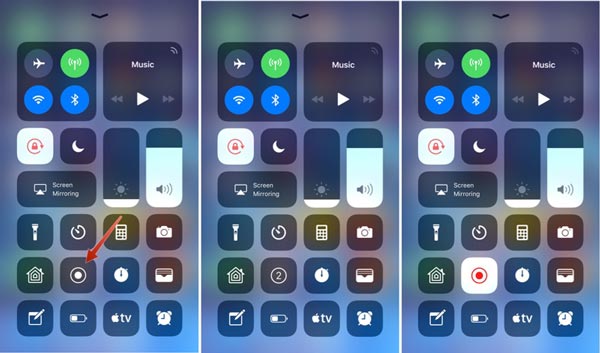
Top 19: Airshou
De gameschermrecorder is het beste om met hoge kwaliteit te dienen en deze reden is genoeg voor professionals om het te gebruiken bij het opnemen van gameplay. Airshou is gemaakt en ontwikkeld door Shou TV en werkt verbazingwekkend goed op iOS 18.
- Pluspunten
- Hiermee kunt u stereo toevoegen om uw inhoud professioneler te maken.
- Ondersteunt de meeste iOS-modellen, inclusief de IPA-bestanden voor Windows/Mac.
- nadelen
- Leg te veel achtergrondgeluid vast voor het opnemen van gameplay-video's.
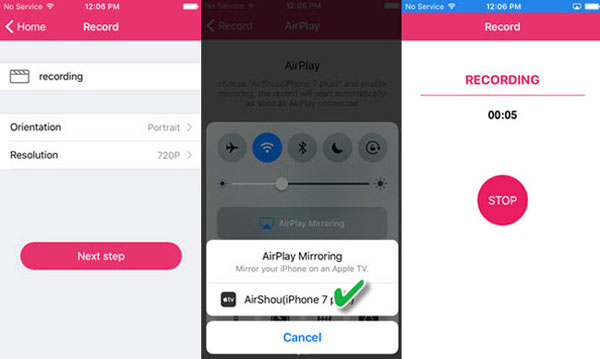
Top 20: ScreenPal
ScreenPal is een gratis app die voorziet in basisbehoeften voor screenshot en schermopname. Het biedt gelijktijdige scherm- en camera-opnamen, een intuïtieve video-editor en de mogelijkheid om gevoelige schermgebieden te vervagen.
- Pluspunten
- Voeg facecam toe tijdens het opnemen van games.
- Bewerkingsfuncties beschikbaar.
- nadelen
- Het aantal machtigingen dat nodig is om op te nemen.
- Het interactieve systeem van functies is niet vriendelijk.

Veelgestelde vragen over Game Screen Recorder
-
Wat is de beste resolutie voor het opnemen van gameplay-video's voor YouTube?
Zorg ervoor dat de resolutie op uw opnameapparaat is ingesteld op 1080P of 720P, u moet opnemen. Opnemen in 4K of 2K geeft u mogelijk de hoogste kwaliteit. Stel gewoon de beeldverhouding in met de game-schermrecorder op 16:9 of 4:3 volgens de vereisten van YouTube.
-
Waarom kan ik geen gameplay-video's opnemen met iOS Screen Recorder?
Vanwege de DRM-beveiliging zijn er enkele beperkingen, vooral wanneer u de gameplay-video's van Apple-apparaten moet vastleggen. In plaats daarvan kunt u de inhoud naar uw computer spiegelen en een gameschermrecorder voor pc gebruiken.
-
Hoe speel je gameplay-video's op zonder vertraging?
Als je gameplay-video's wilt vastleggen zonder vertraging of crashes, kun je beter een professionele gameschermrecorder kiezen. Bovendien kun je een lage resolutie kiezen als de gameplay-bestanden groot zijn.
Conclusie
We hopen dat een van deze tools je tevreden kan stellen met je game-opname. Onthoud dat niet al deze gameschermrecorders voor pc kunnen worden gedownload. Daarom is het beter om verstandig te zijn bij het kiezen van de beste schermrecorder, vooral wanneer dat nodig is Fornit-spellen opnemen en andere spellen met grote maten. Wanneer u een alles-in-één gameschermrecorder voor zowel computers als smartphones moet kiezen, is AnyRec Screen Recorder de eerste keuze waarmee u rekening kunt houden.
Veilige download
Veilige download
gerelateerde artikelen

AnyRec Screen Recorder
Opnemen, spelen, winnen: geniet van naadloze spelschermopnames.
- Gebruik een gamerecorder om video en audio van het spel vast te leggen.
- U kunt elk venster voor schermopname opnemen of uitsluiten.
- Geen vertraging. Werkt goed met high-end en low-end PC.
